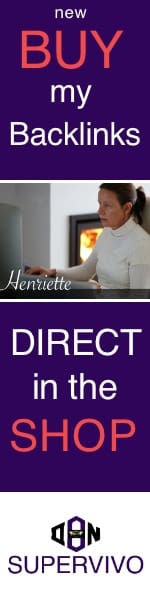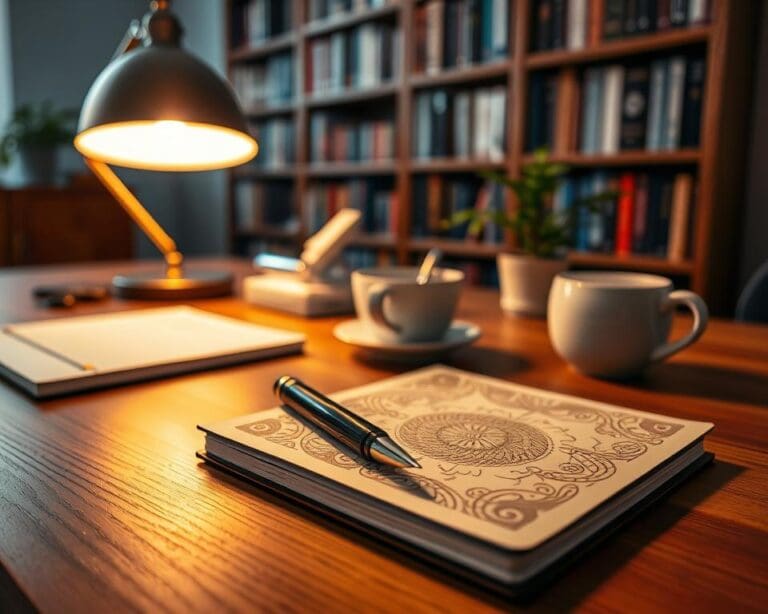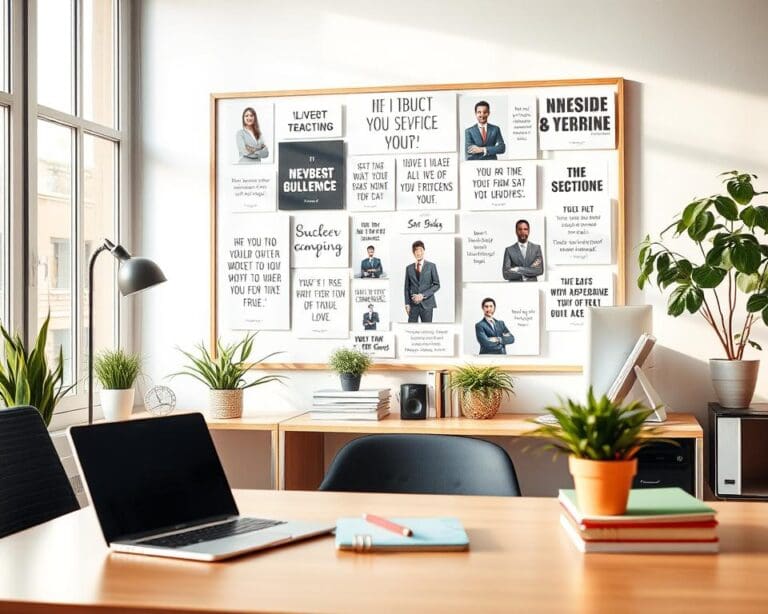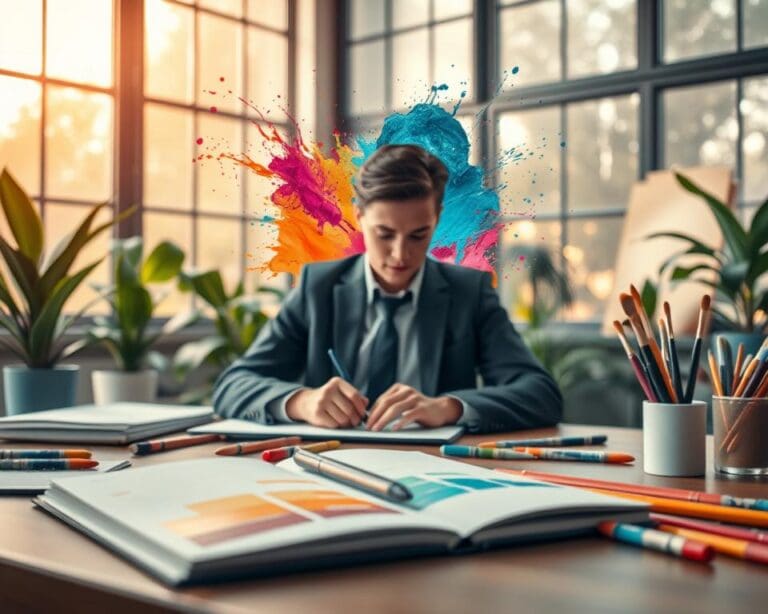In deze sectie ontdek je essentiële tips voor kleuren correctie en grading in Adobe Premiere Pro. Leer hoe je jouw video’s een professionele uitstraling kunt geven met behulp van eenvoudige maar krachtige technieken. Volg deze praktische gids en verbeter de visuele kwaliteit van je video’s.
Ben je op zoek naar manieren om de kleuren in je video’s te perfectioneren en een professionele uitstraling te creëren? Dan ben je bij Adobe Premiere Pro aan het juiste adres. Met deze krachtige videobewerkingssoftware kun je niet alleen je beelden bijsnijden en monteren, maar ook de kleuren corrigeren en de algehele uitstraling van je video’s verbeteren.
In dit artikel laten we je kennismaken met essentiële tips en technieken voor kleuren correctie en grading in Premiere Pro. Of je nu een ervaren videobewerker bent of net begint, deze tips zullen je helpen om je video’s naar een hoger niveau te tillen en een indrukwekkende visuele ervaring te creëren voor je kijkers.
Kleuren Correctie in Premiere Pro
In dit gedeelte leer je hoe je kleurcorrectie kunt toepassen in Premiere Pro. Ontdek verschillende tools en technieken om kleuren te corrigeren en de balans in je beeldmateriaal te verbeteren. Leer hoe je tinten aanpast, contrast verbetert en kleurproblemen oplost om je video’s er professioneel uit te laten zien.
Adobe Premiere Pro biedt een breed scala aan mogelijkheden voor kleurcorrectie. Met de krachtige en intuïtieve tools kun je de kleuren van je video’s nauwkeurig aanpassen en de visuele kwaliteit verbeteren. Of je nu werkt aan een filmproject, een reclamevideo of een YouTube-vlog, kleurcorrectie is essentieel om de beoogde look en feel van je beelden te bereiken.
Een van de eerste stappen bij kleurcorrectie is het analyseren van het beeldmateriaal. Bekijk je videoshots zorgvuldig en identificeer eventuele kleurafwijkingen of inconsistenties die je wilt corrigeren. Dit kunnen te fletse of doffe kleuren zijn, een te warme of koude kleurtemperatuur, of zelfs kleurproblemen veroorzaakt door een onjuiste witbalans. Door de oorzaak van deze problemen te begrijpen, kun je gerichter te werk gaan bij het toepassen van kleurcorrectie.
Adobe Premiere Pro biedt verschillende tools voor kleurcorrectie, zoals de Lumetri Color-panel, waarmee je snel en eenvoudig de kleuren in je beelden kunt aanpassen. Je kunt tinten aanpassen, contrast verbeteren en verzadiging regelen om de gewenste look te creëren. Daarnaast kun je ook gebruik maken van geavanceerde functies, zoals curves en color wheels, om nog diepere kleuraanpassingen te doen.
Een handige techniek bij kleurcorrectie is het werken met scopes. Scopes geven je een visuele weergave van de kleurinformatie in je beeldmateriaal, waardoor je nauwkeuriger kunt beoordelen welke kleuraanpassingen nodig zijn. De parade scope, waveform scope en vectorscope zijn enkele van de handige tools binnen Premiere Pro waarmee je de kleurwaarden kunt analyseren en corrigeren.
Kleurcorrectie Tips
- Zorg voor een goede belichting bij het opnemen van je video’s, dit vergemakkelijkt het proces van kleurcorrectie.
- Gebruik referentiemateriaal met de gewenste look en feel om als gids te dienen bij het aanpassen van de kleuren.
- Maak gebruik van keyframes om subtiele kleurveranderingen in de loop van een video aan te brengen.
- Experimenteer met verschillende kleurcorrectietechnieken en -instellingen om een unieke en creatieve uitstraling te creëren.
Kleurcorrectie is een essentieel onderdeel van videobewerking en kan een groot verschil maken in de visuele kwaliteit van je eindresultaat. Met behulp van Premiere Pro kun je op een professionele manier kleuren corrigeren en de gewenste look van je video’s bereiken. Neem je tijd, experimenteer en leer van het effect van verschillende aanpassingen op je beeldmateriaal. Binnen de kortste keren zul je de kunst van kleurcorrectie onder de knie hebben.
Kleuren Grading in Premiere Pro
In dit gedeelte leer je hoe je een professionele sfeer en look kunt creëren door middel van kleuren grading in Adobe Premiere Pro. Met kleurcorrectie- en gradingtechnieken kun je de kleurtinten, verzadiging en belichting van je video’s aanpassen om de gewenste visuele uitstraling te bereiken. Door gebruik te maken van deze geavanceerde mogelijkheden in Premiere Pro kun je je video’s artistiek bewerken en een unieke uitstraling geven.
Een van de krachtige tools die beschikbaar zijn in Premiere Pro voor kleuren grading is het gebruik van LUT’s (Look-Up Tables). LUT’s zijn vooraf ingestelde kleurcorrecties die je kunt toepassen op je beelden om een specifieke sfeer of look te creëren. Door het toepassen van een LUT kun je snel een bepaalde stijl aan je video toevoegen, zoals een vintage look, filmtinten of een strakke moderne uitstraling.
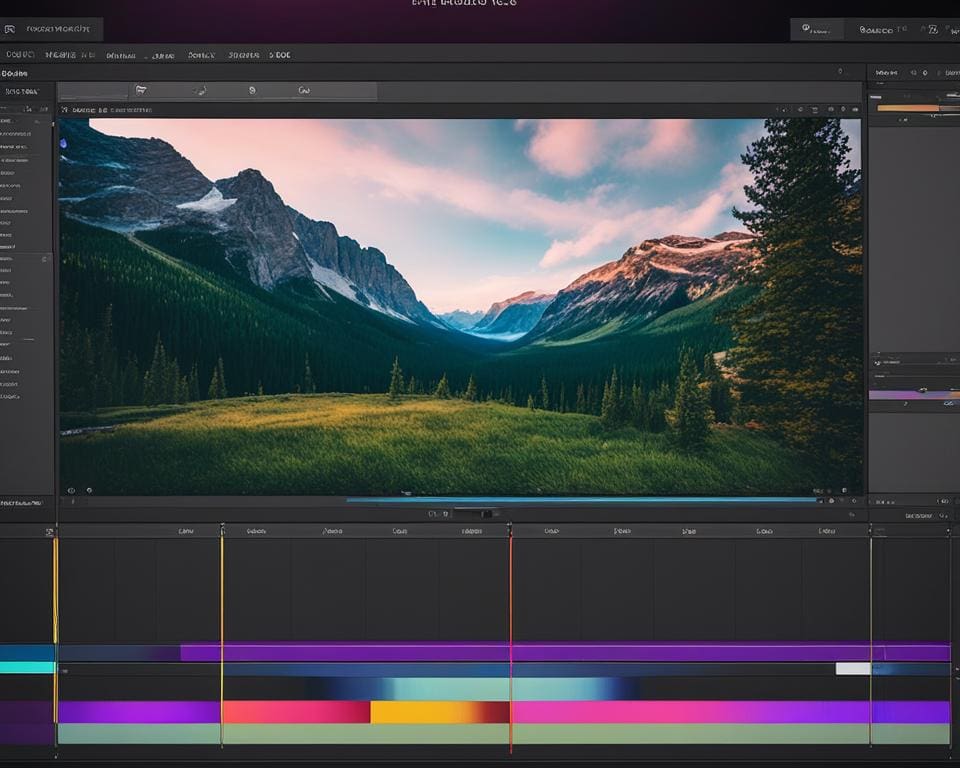
Naast het gebruik van LUT’s kun je ook handmatig kleurtinten, verzadiging en belichting aanpassen in Premiere Pro. Met de krachtige kleurcorrectie- en gradingtools kun je de kleurweergave van individuele beeldfragmenten perfectioneren en ervoor zorgen dat je video er consistent en professioneel uitziet.
Met de juiste kleuren grading kun je een emotionele impact creëren en de kijker meenemen in het verhaal dat je wilt vertellen. Het is een krachtig middel om de sfeer en toon van je video te bepalen.
Naast het aanpassen van kleuren is het ook belangrijk om te letten op de belichting in je beelden. Premiere Pro biedt verschillende tools om de belichting te beheren, zoals de belichtingsregelaars en de ‘Witte en Zwarte Tinten’-aanpassingen. Hiermee kun je de helderheid en contrast van je beelden verbeteren en ervoor zorgen dat details goed zichtbaar zijn.
Geavanceerde Technieken
Naast de basis kleuren grading technieken zijn er ook geavanceerde technieken die je kunt toepassen in Premiere Pro. Een voorbeeld hiervan is het creëren van een kleurmasker. Met een kleurmasker kun je specifieke delen van je beeld selecteren en de kleur aanpassen. Dit is handig wanneer je bijvoorbeeld alleen de kleur van de lucht wilt veranderen, zonder de rest van het beeld aan te passen.
Daarnaast kun je ook gebruik maken van de Lumetri Scopes in Premiere Pro. Deze scopes geven je visuele feedback over de kleur en belichting van je beelden. Hiermee kun je nauwkeurig de kleurbalans en belichting instellen om de gewenste uitstraling te bereiken.
Door het gebruik van deze geavanceerde technieken kun je je creativiteit de vrije loop laten en unieke visuele effecten creëren. Experimenteer en ontdek wat er mogelijk is in Premiere Pro!
Tips voor Kleuren Correctie en Grading
Hier vind je handige tips en tricks voor kleuren correctie en grading in Premiere Pro. Of je nu een beginner bent of al enige ervaring hebt, deze tips zullen je helpen om efficiënter te werken en de visuele kwaliteit van je video’s te verbeteren.
Efficiënt werken met kleurcorrectie
Een belangrijke tip bij kleurcorrectie is om te werken met aanpassingslagen. Hiermee kun je wijzigingen in de kleur maken zonder je originele beeld te overschrijven. Dit stelt je in staat om experimenten uit te voeren en eenvoudig wijzigingen ongedaan te maken als ze niet naar wens zijn.
Daarnaast is het handig om sneltoetsen te gebruiken om je workflow te versnellen. Leer de sneltoetsen voor veelgebruikte taken, zoals het selecteren van een specifiek aanpassingspunt of het veranderen van de schuifregelaarwaarden, en pas ze toe tijdens het werken aan je kleurcorrectie.
Uniformiteit in kleur behouden
Om uniformiteit in kleur te behouden tussen verschillende shots, kun je gebruik maken van kleurvoorinstellingen. Hiermee kun je dezelfde kleurcorrectie-instellingen toepassen op meerdere clips, waardoor je consistentie bereikt in je project.
Een andere handige techniek is het gebruik van kleurbalanscorrectie om de kleur van verschillende shots op elkaar af te stemmen. Hiermee kun je de tint, verzadiging en belichting van je clips aanpassen om een visueel samenhangend geheel te creëren.
Consistentie bereiken in je project
Om consistentie in je project te bereiken, is het belangrijk om de kleuren van je video’s op elkaar af te stemmen. Denk na over de sfeer en uitstraling die je wilt bereiken en pas je kleurcorrectie en grading hierop aan.
Een handige tip is om LUT’s (Look-Up Tables) te gebruiken. Deze kunnen worden toegepast om een specifieke kleurgradatie toe te passen op je clips en zo de gewenste look te bereiken.
Met deze tips en tricks kun je je kleuren correctie en grading vaardigheden naar een hoger niveau tillen en je video’s een professionele uitstraling geven. Experimenteer, leer en ontdek de mogelijkheden van Premiere Pro voor kleurbewerking.
Professioneel Uitziende Beelden Maken
Wil je dat je video’s er professioneel uitzien? In dit gedeelte van de Adobe Premiere Pro tutorial leer je hoe je met kleuren correctie en grading professioneel uitziende beelden kunt creëren voor je video’s. Het is een belangrijk onderdeel van professionele videobewerking en kan de visuele impact van je video’s aanzienlijk verbeteren.
Door gebruik te maken van kleurcorrectie en grading kun je de stemming en sfeer van je video beïnvloeden. Je kunt kleuren aanpassen om een bepaalde look te creëren en je video’s eruit te laten springen. Met Adobe Premiere Pro heb je de tools en technieken tot je beschikking om dit op een eenvoudige maar effectieve manier te doen.
Een van de eerste stappen is het aanpassen van de kleurtinten. Je kunt dit doen door middel van kleurcorrectie. Hiermee kun je de kleuren in je beelden veranderen en balanceren. Het is handig om gebruik te maken van de verschillende kleurcorrectietools die Premiere Pro biedt, zoals de Lumetri Color-effecten. Hiermee kun je de kleuren in je video precies afstemmen op wat je wilt bereiken, en zo de gewenste sfeer en look creëren.
Een andere belangrijke techniek is het aanpassen van de verzadiging van je beelden. Dit heeft invloed op hoe levendig of gedempt de kleuren eruitzien. Door de juiste verzadiging toe te passen, kun je bepaalde emoties oproepen en de visuele impact van je video vergroten.
Naast kleurcorrectie kun je ook kleurgrading gebruiken om artistieke effecten toe te voegen aan je video’s. Met kleurgrading kun je de algehele look van je video transformeren door het aanpassen van de kleuren, belichting en contrast. Je kunt speelse kleureffecten creëren, zoals het geven van een vintage look aan je video of het toevoegen van een koele blauwe tint voor een meer melancholische sfeer.
Om je te helpen bij het creëren van professioneel uitziende beelden in Adobe Premiere Pro, vind je hieronder een voorbeeld van een geavanceerde kleurcorrectie- en gradingtechniek.
- Pas de kleurbalans in je beelden aan door de Shadows, Midtones en Highlights onafhankelijk van elkaar in te stellen. Dit is handig om de algehele kleurtinten van je video te bepalen.
- Gebruik de Curves-tool om de belichting en contrast van je beelden te fine-tunen. Hiermee kun je de donkere en lichte delen van je beeld aanpassen om meer diepte en visuele impact te creëren.
- Experimenteer met de verschillende kleurwielen en kleurcorrectie-effecten om de gewenste kleurenlook te krijgen. Pas de tinten aan om warmere of koelere effecten te creëren en speel met de verzadiging om de gewenste visuele impact te bereiken.
Met deze krachtige technieken kun je je video’s naar een hoger niveau tillen en een professionele uitstraling creëren. Maak gebruik van de mogelijkheden die Adobe Premiere Pro biedt op het gebied van kleurcorrectie en grading en laat je creativiteit de vrije loop.
Door kleuren correctie en grading toe te passen in Adobe Premiere Pro kun je professioneel uitziende beelden maken die indruk maken op je kijkers. Experimenteer met verschillende kleurinstellingen en technieken en ontdek wat het beste werkt voor jouw video’s. Profiteer van de krachtige tools en functionaliteiten van Premiere Pro om de visuele kwaliteit van je video’s te verbeteren en eruit te laten springen.
Verfijnen en Exporteren
In deze laatste sectie leer je hoe je je kleuren correctie en grading kunt verfijnen voordat je je video exporteert. Nadat je de gewenste kleuraanpassingen hebt toegepast, is het belangrijk om je video zorgvuldig te controleren en eventuele verbeteringen aan te brengen. Neem de tijd om de feedback van anderen te evalueren en pas indien nodig de kleurinstellingen aan om het eindresultaat te optimaliseren. Hierdoor zorg je ervoor dat je video er professioneel uitziet en de gewenste visuele impact heeft.
Een andere belangrijke stap is het exporteren van je video met de juiste instellingen. Premiere Pro biedt verschillende opties om het exportproces te personaliseren. Zorg ervoor dat je de juiste exportinstellingen selecteert om de kleurenmogelijkheden die je in Premiere Pro hebt gemaakt te behouden. Dit zorgt voor consistentie en nauwkeurigheid tussen je bewerkte video en het uiteindelijke resultaat.
Als laatste tip raden we aan om tijdens het verfijnen en exporteren nauwkeurig te werken. Let op details en zorg ervoor dat alles er precies uitziet zoals je voor ogen hebt. Door aandacht te besteden aan elk aspect van je kleurcorrectie en grading, kun je ervoor zorgen dat je video er professioneel uitziet en indruk maakt op je kijkers.